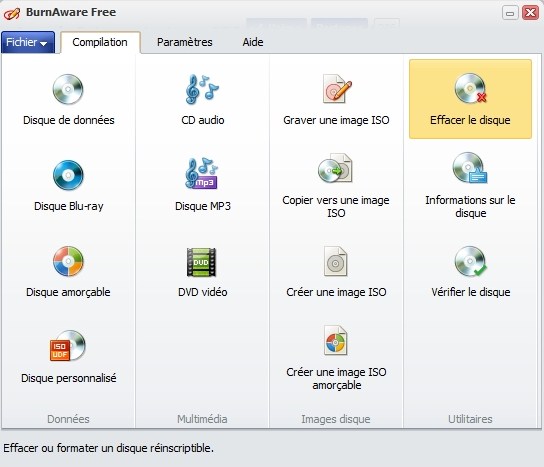- ven. 18 oct. 2013 14:29
#67945
 Burnaware Free Edition est un logiciel de gravure pour les disques CD, DVD et Blu-ray qui permet de graver des CD Audio et MP3, des disques de données et des DVD-Video, des images ISO/BIN/Cue, des disques bootables, d'effacer et reformater les disques réinscriptibles, de créer des images ISO de vos CD ou DVD.
Burnaware Free Edition est un logiciel de gravure pour les disques CD, DVD et Blu-ray qui permet de graver des CD Audio et MP3, des disques de données et des DVD-Video, des images ISO/BIN/Cue, des disques bootables, d'effacer et reformater les disques réinscriptibles, de créer des images ISO de vos CD ou DVD.
Prise en charge de tous les média (CD/DVD/Blu-ray) y compris double couche et de toutes les interfaces (IDE/SCSI/USB/1394/SATA) y compris AHCI.
Support des systèmes de fichiers UDF/ISO9660/Joliet.
Gravure à la volée sans passer par le disque dur.
Vérification des fichiers gravés.
Multisession DVD-RW/DVD+RW.
Prise en charge du CD-Text Unicode (pour le disque et les pistes).
Burnaware Free Edition est plus orienté sur la création, si vous voulez faire plus avec ce logiciel, il vous faudra acheter la version Premium, ou la version Professionnelle.
Installation du logiciel :
Présentation du logiciel :
Burnaware Free Edition est composé de 4 catégories.(Données - Multimédia - Images disque - Utilitaires)

Dans la catégorie Données vous pouvez :
Disque de données :
- Créer des CD, DVD ou Blu-ray de données standard.
Disque Blu-ray :
- Créer un disque Blu-ray.
Disque amorçable :
Créer un disque amorçable. (Bootable)
Disque personnalisé :
Créer le disque de données avec le système de fichiers ISO 9660, UDF ou de transition.
Dans la catégorie Multimédia vous pouvez :
CD Audio :
- Créer un CD Audio standard lisible sur une platine de salon.
Disque MP3 :
- Créer un CD MP3 ou DVD qui sera lisible sur n'importe quel lecteur supportant le format MP3.
DVD vidéo :
- Créer un DVD-Vidéo qui peut être lu dans un lecteur DVD, une XBOX ou une PS3 ou autre....
Dans la catégorie Images disque vous pouvez :
Graver une image ISO :
- Créer un disque à partir d'une image iso ou CUE/BIN.
Copier vers une image ISO :
- Copier le disque vers une image.
Créer une image ISO :
- Créer une image disque à partir de fichiers locaux.
Créer une image disque amorçable :
- Créer une image disque amorçable (Bootable) à partir de fichiers locaux.
Dans la catégorie Utilitaires vous pouvez :
Effacer le disque :
- Effacer ou formater un disque réinscriptible.
Informations sur le disque :
- Afficher des informations sur le disque et le périphérique.
Vérifier le disque :
- Vérifier les erreurs sur le disque.
Utilisation de Burnaware Free Edition :
Je ne vais pas vous montrer toutes les fonctions du logiciel car le tutoriel serait trop long, mais je vais vous montrer simplement la gravure d'un DVD de données et vous comprendrez la totalité du fonctionnement de Burnaware Free Edition.

La fenêtre Disque de données s'ouvre alors à vous, elle est claire et simple d'utilisation.

Je vous montre également la fenêtre des Paramètres (je vous laisse le soin de faire vos propre réglages, cela n'est pas compliqué) :




Donc une fois votre/vos fichier/s à graver sélectionnés et vos paramètres réglés, il ne vous reste plus qu'à cliquer sur le bouton Graver.

Quand la gravure est terminée, Burnaware Free Edition éjectera le CD/DVD (si vous avez coché la case prévue à cet effet dans les options), puis, il vous proposera également l’exécution automatique de votre CD/DVD gravé.

Seulement il y a un petit HIC!!!!!! si vous cliquez sur "Ouvrir le dossier et afficher les fichiers", vous aurez une erreur vous demandant d'insérer le support dans votre lecteur!
Je trouve dommage que les concepteurs n'aient pas pensé à faire refermer le chariot du lecteur/graveur lorsque nous cliquons sur "Ouvrir le dossier et afficher les fichiers" de l'exécution automatique.

Qu'à cela ne tienne, fermez vos fenêtres, refermez votre lecteur/graveur, ouvrez votre CD/DVD et profitez de votre contenu gravé.
Prise en charge de tous les média (CD/DVD/Blu-ray) y compris double couche et de toutes les interfaces (IDE/SCSI/USB/1394/SATA) y compris AHCI.
Support des systèmes de fichiers UDF/ISO9660/Joliet.
Gravure à la volée sans passer par le disque dur.
Vérification des fichiers gravés.
Multisession DVD-RW/DVD+RW.
Prise en charge du CD-Text Unicode (pour le disque et les pistes).
Burnaware Free Edition est plus orienté sur la création, si vous voulez faire plus avec ce logiciel, il vous faudra acheter la version Premium, ou la version Professionnelle.
Installation du logiciel :
- Téléchargez Burnaware Free Edition sur le site de l’Éditeur..
- Une fois le logiciel téléchargé, cliquez deux fois sur le SETUP.

- Sélectionnez votre langue.
- Cliquez sur Suivant.

- L'assistant d'installation va vous guider lors de l'installation.
- Cliquez sur Suivant.

- Acceptez l'Accord de la licence.
- Cliquez sur Suivant.

- /!\ Décocher TOUTES LES CASES qui proposent la TOOLBAR AVG SECURITY /!\
- Cliquez sur Suivant.

- Choisissez l'emplacement d'installation de Burnaware Free Edition en cliquant sur Parcourir.
- Ou laissez l'emplacement par défaut proposé.
- Cliquez sur Suivant.

- Choisissez si vous voulez avoir un raccourci dans le menu Démarrer ou pas.
- Choisissez si vous voulez un emplacement spécifique dans le menu Démarrer ou pas.
- Cliquez sur Suivant.

- Choisissez si vous voulez un raccourci sur le Bureau.
- Choisissez si vous voulez un raccourci dans la barre de Lancement rapide.
- Choisissez si vous voulez avoir le choix d'avoir Burnaware dans le menu Autorun lorsque vous insérez un CD/DVD vierge.
- Choisissez si vous autorisez les sessions non administrateur (invité) de l'ordinateur à avoir accès au CD/DVD Devices.
- Cliquez sur Suivant.


- L'assistant vous montre tous vos choix avant l'installation.
- Cliquez sur Précédent si vous voulez modifier vos choix.
- Sinon, cliquez sur Installer.

- Laissez ou décochez la case proposant de lancer Burnaware Free Edition automatiquement après la fin de l'installation.
- Cliquez sur Terminer.

- Après l'installation, votre navigateur internet va ouvrir une fenêtre (en anglais, traduite pour le tuto), vous remerciant de l'installation et vous montrant les nouveautés de Burnaware.
- Vous pouvez lire ces informations, ou fermer tout simplement la fenêtre si cela ne vous intéresse pas.

- Voilà, l'installation est terminée.
- Vous trouverez le raccourci sur votre Bureau, si vous l'avez demandé lors de l'installation.

- Sinon l'icône sera dans le dossier C:\Program Files\BurnAware Free, ou dans le dossier d'installation que vous avez choisi plus haut lors de l'installation.

- Voici l'interface de Burnaware Free Edition.

Présentation du logiciel :
Burnaware Free Edition est composé de 4 catégories.(Données - Multimédia - Images disque - Utilitaires)

Dans la catégorie Données vous pouvez :
Disque de données :
- Créer des CD, DVD ou Blu-ray de données standard.
Disque Blu-ray :
- Créer un disque Blu-ray.
Disque amorçable :
Créer un disque amorçable. (Bootable)
Disque personnalisé :
Créer le disque de données avec le système de fichiers ISO 9660, UDF ou de transition.
Dans la catégorie Multimédia vous pouvez :
CD Audio :
- Créer un CD Audio standard lisible sur une platine de salon.
Disque MP3 :
- Créer un CD MP3 ou DVD qui sera lisible sur n'importe quel lecteur supportant le format MP3.
DVD vidéo :
- Créer un DVD-Vidéo qui peut être lu dans un lecteur DVD, une XBOX ou une PS3 ou autre....
Dans la catégorie Images disque vous pouvez :
Graver une image ISO :
- Créer un disque à partir d'une image iso ou CUE/BIN.
Copier vers une image ISO :
- Copier le disque vers une image.
Créer une image ISO :
- Créer une image disque à partir de fichiers locaux.
Créer une image disque amorçable :
- Créer une image disque amorçable (Bootable) à partir de fichiers locaux.
Dans la catégorie Utilitaires vous pouvez :
Effacer le disque :
- Effacer ou formater un disque réinscriptible.
Informations sur le disque :
- Afficher des informations sur le disque et le périphérique.
Vérifier le disque :
- Vérifier les erreurs sur le disque.
Utilisation de Burnaware Free Edition :
Je ne vais pas vous montrer toutes les fonctions du logiciel car le tutoriel serait trop long, mais je vais vous montrer simplement la gravure d'un DVD de données et vous comprendrez la totalité du fonctionnement de Burnaware Free Edition.
- Ouvrez Burnaware Free Edition.
- Cliquez sur Disque de données.

La fenêtre Disque de données s'ouvre alors à vous, elle est claire et simple d'utilisation.

Je vous montre également la fenêtre des Paramètres (je vous laisse le soin de faire vos propre réglages, cela n'est pas compliqué) :




Donc une fois votre/vos fichier/s à graver sélectionnés et vos paramètres réglés, il ne vous reste plus qu'à cliquer sur le bouton Graver.

Quand la gravure est terminée, Burnaware Free Edition éjectera le CD/DVD (si vous avez coché la case prévue à cet effet dans les options), puis, il vous proposera également l’exécution automatique de votre CD/DVD gravé.

Seulement il y a un petit HIC!!!!!! si vous cliquez sur "Ouvrir le dossier et afficher les fichiers", vous aurez une erreur vous demandant d'insérer le support dans votre lecteur!
Je trouve dommage que les concepteurs n'aient pas pensé à faire refermer le chariot du lecteur/graveur lorsque nous cliquons sur "Ouvrir le dossier et afficher les fichiers" de l'exécution automatique.

Qu'à cela ne tienne, fermez vos fenêtres, refermez votre lecteur/graveur, ouvrez votre CD/DVD et profitez de votre contenu gravé.
[